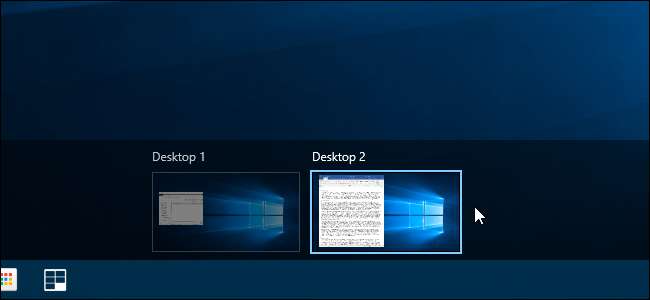
A Microsoft finalmente adicionou desktops virtuais como um recurso integrado ao Windows 10. Os desktops virtuais são úteis se você executa muitos programas ao mesmo tempo e deseja organizá-los em categorias, como para trabalho, navegação na web ou jogos.
RELACIONADOS: Como usar desktops virtuais no Windows 10
Se você deseja abrir um arquivo ou programa em uma nova área de trabalho virtual, você pode crie uma nova área de trabalho usando a Visualização de Tarefas , mude para essa área de trabalho e, em seguida, abra o arquivo ou programa nela. No entanto, existe uma maneira mais rápida de usar uma ferramenta gratuita que adiciona uma opção ao menu de contexto.
Baixar Vdesk e salve-o em qualquer pasta do disco rígido. Você não instala isso como um programa tradicional, então não clique duas vezes nele - em vez disso, salve-o em um lugar seguro (onde não será excluído), e usaremos um argumento de linha de comando para criar isso item do menu de contexto.
Abra o File Explorer e navegue até a pasta na qual você salvou o arquivo Vdesk.exe. Clique com o botão direito no arquivo e selecione “Abrir janela de comando aqui” no menu pop-up.
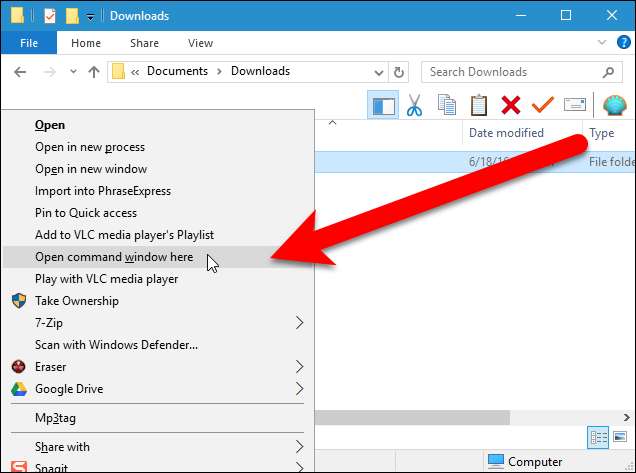
Para adicionar uma opção ao menu de contexto que abre um arquivo ou pasta em uma nova área de trabalho virtual, digite o seguinte comando no prompt e pressione “Enter”.
vdesk -install
Clique no botão “X” no canto superior direito da janela do prompt de comando para fechá-la.

Para abrir um arquivo ou programa em uma nova área de trabalho virtual, clique com o botão direito do mouse no arquivo, arquivo de programa .exe ou atalho do programa e selecione “Abrir em nova área de trabalho virtual” no menu pop-up.
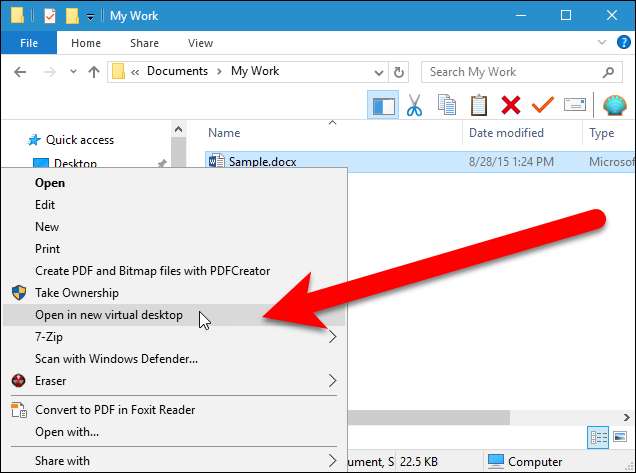
Uma nova área de trabalho virtual é criada e o arquivo ou programa selecionado é aberto nessa área de trabalho virtual.
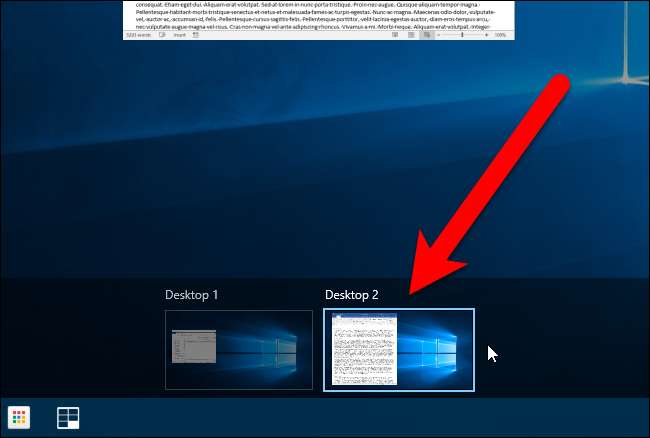
Para remover a opção “Abrir em uma nova área de trabalho virtual” do menu de contexto, abra uma janela de prompt de comando conforme discutido anteriormente neste artigo, digite o seguinte comando no prompt e pressione “Enter”.
vdesk -uninstall

Você também pode ter um arquivo ou programa específico aberto em uma nova área de trabalho virtual quando o Windows é inicializado. Por exemplo, talvez você tenha um arquivo de texto que abre no Bloco de notas toda vez que faz login no Windows para manter um registro de seu trabalho. O Vdesk é uma ferramenta de linha de comando, então você pode criar um arquivo em lote (um arquivo de texto com a extensão “.bat”) que executa o Vdesk com os comandos apropriados automaticamente quando o Windows inicia . O comando no arquivo em lote para este exemplo seria algo como o seguinte.
vdesk "C: \ Users \ Lori \ Documents \ My Work \ MyLog.txt"
Certifique-se de colocar o caminho apropriado para o arquivo de texto que deseja abrir. Além disso, não coloque “notepad” após “vdesk”. Isso abrirá o Bloco de notas em um novo arquivo de texto vazio em vez de abrir o arquivo que você especificar. Basta colocar o caminho completo para o arquivo de texto após o comando “vdesk” para abrir o arquivo de texto no editor de texto padrão. Se você usar o comando “vdesk” sozinho (sem o caminho completo) conforme listado acima, você precisará adicione o caminho completo do arquivo vdesk.exe à variável de sistema Path . Se você não quiser adicionar o caminho para a variável de sistema Path, certifique-se de colocar o caminho completo para o arquivo vdesk.exe no arquivo em lote.
O Vdesk pode ser usado junto com arquivos em lote para configurar automaticamente desktops virtuais com arquivos e programas abertos que você usa todos os dias sempre que inicializar o Windows. Você também pode usar o Vdesk para iniciar um número específico de desktops virtuais sem abrir arquivos ou programas específicos neles. Por exemplo, o comando a seguir abre três desktops virtuais (todos os programas abertos tornam-se parte do primeiro desktop virtual).
vdesk 3
Se você tem muitos desktops virtuais em execução, é útil saber o número de desktops virtuais que está visualizando no momento e há uma ferramenta gratuita que adiciona um indicador à bandeja do sistema que exibe o número da área de trabalho virtual atualmente ativa .







